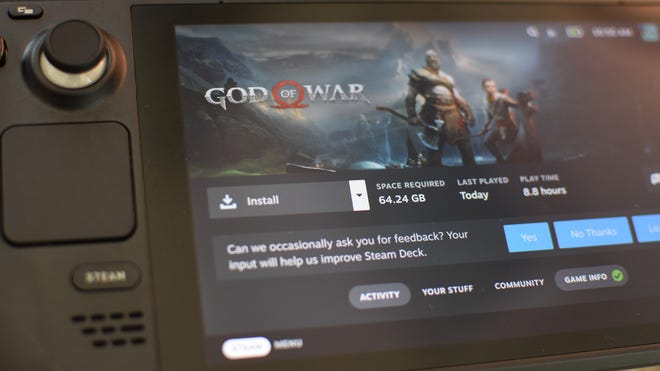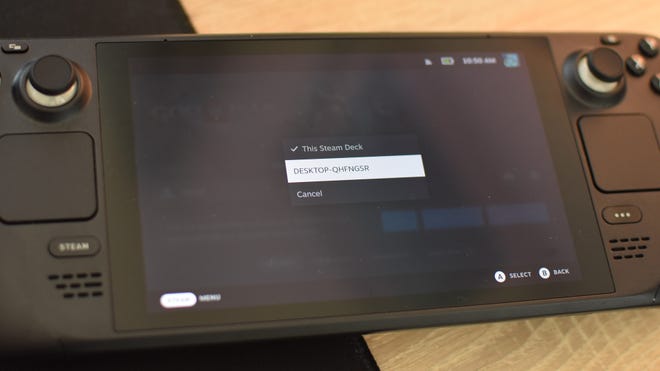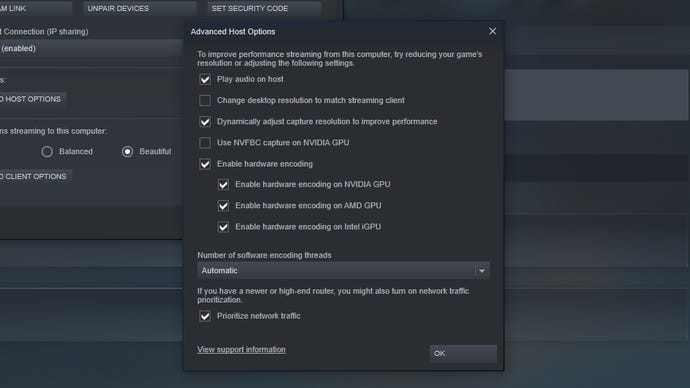स्टीम डेकवर स्टीम रिमोट प्ले कसे वापरावे | रॉक पेपर शॉटगन, रिमोट प्ले: आपल्या पीसीमधून स्टीम डेकवर गेम कसे प्रवाहित करावे पीसीएमएजी
रिमोट प्ले: आपल्या PC वरून स्टीम डेकवर गेम कसे प्रवाहित करावे
कोणत्याही परिस्थितीत, स्टीम डेकला कंट्रोलर म्हणून सेट अप करणे केवळ काही सेटिंग्ज चिमटा घेते, आपले डेस्कटॉप ऑडिओ वापरण्यासाठी आपले गेम मिळविण्याबद्दल लक्ष केंद्रित करते आणि पुन्हा निरीक्षण करते.
स्टीम डेकवर स्टीम रिमोट प्ले कसे वापरावे

प्रदान केलेले स्टीम डेक आपला एक आणि एकमेव गेम पीसी नाही, आपण स्टीम रिमोट प्ले वापरुन त्यास आणखी लवचिक हँडहेल्ड बनवू शकता. एकदा आपण ते कसे सेट करावे हे शिकल्यानंतर – या मार्गदर्शकाच्या मदतीने, मला आशा आहे – आपण आपल्या स्टीम लायब्ररीपासून थेट आपल्या स्टीम डेकवर कोणताही गेम रिमोट प्ले प्रवाह घेऊ शकता. होय, आपल्याला सर्वोच्च चित्र गुणवत्तेसाठी आणि इनपुट लेगच्या सर्वात कमी प्रमाणात एक वेगवान इंटरनेट कनेक्शनची आवश्यकता असेल, परंतु रिमोट प्ले दोन्ही स्टीम डेक सुसंगततेच्या समस्यांकडे जाऊ शकते आणि डेकचे स्वतःचे हार्डवेअर जे व्यवस्थापित करू शकते त्यापेक्षा संभाव्यतः उच्च कार्यक्षमतेसह आपले गेम चालवू शकते.
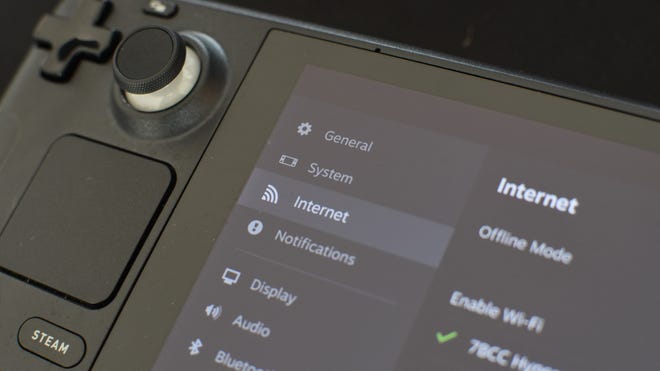
चरण 2: थेट गेममध्ये उडी मारण्यापूर्वी, आपण ऑप्टिमाइझ करू शकता अशा काही सेटिंग्ज आहेत. आपल्या होस्ट डिव्हाइसवर – आपला मुख्य पीसी, दुसर्या शब्दांत – स्टीमची सेटिंग्ज उघडा, रिमोट प्ले टॅब उघडा आणि “प्रगत होस्ट पर्याय” क्लिक करा. बर्याच डीफॉल्ट सेटिंग्ज ठीक आहेत, परंतु मी “स्ट्रीमिंग क्लायंटशी जुळण्यासाठी डेस्कटॉप रिझोल्यूशन बदला” तपासण्याची शिफारस करतो जेणेकरून डेक डिस्प्लेच्या 1280×800 वरील रिझोल्यूशनवर आपला पीसी गेम्स चालवून शक्ती वाया घालवत नाही. “नेटवर्क ट्रॅफिकला प्राधान्य द्या” तपासणे हळू (किंवा व्यस्त) इंटरनेट कनेक्शनवरील प्रवाह गुणवत्तेस मदत करू शकते. त्या ठिकाणी सेटिंग्जसह, “ओके” दाबा.
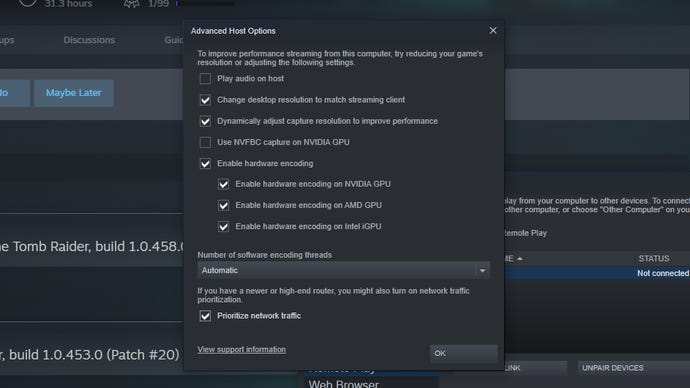
आपण स्टीम डेकवरच सेटिंग्ज बदल देखील करू शकता. त्याच्या स्वत: च्या स्टीम सेटिंग्ज मेनूमध्ये, रिमोट प्ले विभागात खाली स्क्रोल करा, नंतर खाली स्क्रोल करा आणि प्रगत क्लायंट पर्याय सक्षम करा. तीन प्रवाहातील गुणवत्तेच्या पर्यायांपैकी एक निवडा, “वेगवान” उत्कृष्ट कामगिरी आहे परंतु सर्वात कमी गुणवत्ता आहे आणि “सुंदर” तीक्ष्ण दिसत आहे परंतु सहजतेने धावण्यासाठी अधिक जलद कनेक्शनची आवश्यकता आहे. मध्यम पर्याय, “संतुलित”, डीफॉल्टनुसार निवडला पाहिजे.
चरण 3: हाऊसकीपिंग पूर्ण झाल्यावर, खेळण्याची वेळ आली आहे. आपल्या स्टीम डेकवर, आपण आपल्या लायब्ररीत खेळू इच्छित असलेल्या गेमवर नेव्हिगेट करा. स्थापित बटणाच्या पुढे थोडेसे खाली दिशेने बाण पहा? उपलब्ध डिव्हाइसची यादी आणण्यासाठी ते निवडा, ज्यात डेक आणि आपला पीसी दोन्ही समाविष्ट असावा.
चरण 4: सूचीमधून आपला पीसी निवडा आणि आपण त्वरित गेमच्या लायब्ररी पृष्ठावर परत जाल. इन्स्टॉल बटण आता त्याऐवजी “प्रवाह” म्हणेल, म्हणून ते निवडा, खालील स्क्रीनवर “ओके” निवडा.
चरण 5: आपला पीसी स्टीमच्या मोठ्या चित्र मोडमध्ये प्रवेश करेल आणि गेम लाँच करेल, जो एकाच वेळी आपल्या स्टीम डेकवर प्रवाहित करेल. अभिनंदन – आपण आता रिमोट प्ले वापरत आहात, म्हणून परत बसा आणि प्ले करा. दूरस्थपणे.
रिमोट प्ले वापरुन पीसी नियंत्रक म्हणून स्टीम डेक कसा वापरायचा
रिमोट प्लेबद्दल आणखी एक सुबक गोष्ट म्हणजे ती आपल्या मुख्य पीसीसाठी स्टीम डेक इंट्रो एक नियंत्रक चालू करू शकते; माउस आणि कीबोर्डसह इतके चांगले बसत नसलेल्या गेमसाठी सुलभ. होय, हे नेहमीच्या एक्सबॉक्स आणि प्लेस्टेशन नियंत्रकांपेक्षा मोठे आणि वजनदार आहे आणि बॅटरीचे आयुष्य चांगले होणार नाही, परंतु त्यांच्याकडे स्टीम डेकचे हॅप्टिक ट्रॅकपॅड्स नाहीत. तसेच, कोणास ठाऊक आहे, काही लोकांनी त्यांचे संपूर्ण परिघीय बजेट… तसेच, स्टीम डेकवर खर्च केले असेल.
कोणत्याही परिस्थितीत, स्टीम डेकला कंट्रोलर म्हणून सेट अप करणे केवळ काही सेटिंग्ज चिमटा घेते, आपले डेस्कटॉप ऑडिओ वापरण्यासाठी आपले गेम मिळविण्याबद्दल लक्ष केंद्रित करते आणि पुन्हा निरीक्षण करते.
1 ली पायरी: आपल्या पीसी वर, आपल्या PC वर रिमोट प्ले सेटिंग्जच्या प्रगत होस्ट पर्यायांमध्ये परत जा. “होस्टवर ऑडिओ प्ले करा” तपासा आणि अनचेक “स्ट्रीमिंग क्लायंटशी जुळण्यासाठी डेस्कटॉप रिझोल्यूशन बदला”, त्यानंतर “ओके” क्लिक करा.
चरण 2: स्टीम डेकवर परत, स्पीकर व्हॉल्यूम निः. त्यानंतर आपण आपल्या पीसीच्या स्वत: च्या स्पीकर्स किंवा हेडसेटसह आपल्या मुख्य मॉनिटरवर प्ले करण्यासाठी डेकच्या स्क्रीनकडे दुर्लक्ष करू शकता. हे PS5 ड्युअलसेन्स कंट्रोलरला जोडत आहे, म्हणा, म्हणा, परंतु हे कार्य करते, परंतु ते कार्य करते.
रॉक पेपर शॉटगन हे पीसी गेमिंगचे मुख्यपृष्ठ आहे
साइन इन करा आणि विचित्र आणि आकर्षक पीसी गेम शोधण्यासाठी आमच्या प्रवासात सामील व्हा.
Google सह साइन इन करा फेसबुकसह साइन इन करा रेडडिटसह ट्विटर साइन इन करा साइन इन करा
या लेखातील विषय
विषयांचे अनुसरण करा आणि जेव्हा आम्ही त्यांच्याबद्दल काहीतरी नवीन प्रकाशित करतो तेव्हा आम्ही आपल्याला ईमेल करू. आपल्या सूचना सेटिंग्ज व्यवस्थापित करा.
- हार्डवेअर अनुसरण करा
- अनुसरण कसे करावे
- स्टीम अनुसरण करा
- स्टीम डेक अनुसरण करा
- स्टीम रिमोट प्ले अनुसरण करा
- स्टीमो अनुसरण करा
सर्व विषयांचे अनुसरण करा 1 अधिक पहा
आपल्या पहिल्या अनुसरणाबद्दल अभिनंदन!
आम्ही (किंवा आमच्या बहिणीच्या साइटपैकी एक) या विषयावर एक लेख प्रकाशित करतो तेव्हा आम्ही आपल्याला एक ईमेल पाठवू.
रॉक पेपर शॉटगन डेली न्यूजलेटरची सदस्यता घ्या
आपल्या इनबॉक्सवर थेट वितरित केलेल्या प्रत्येक दिवसातील सर्वात मोठ्या पीसी गेमिंग कथा मिळवा.
पाइन शंकू टाकून हार्डवेअर संपादक होण्यासाठी वर चढून जाण्यापूर्वी जेम्सने यापूर्वी फ्रीलांसर म्हणून आरपीएस ट्रीहाऊसच्या खाली टांगले होते. टेक आणि गेम्सबद्दल चाचणी/लेखन करण्याचा त्याच्याकडे दशकभराचा अनुभव आहे, जे आपण कदाचित त्याच्या केशरचनातून सांगू शकता.
आम्ही बोलत आहोत, आणि आम्हाला वाटते की आपण कपडे घालावे
एकूण योगायोग, परंतु आम्ही काही कपडे विकतो
रॉक पेपर शॉटगनची मालकी गेमर नेटवर्क लिमिटेड आहे, रीडपॉप कंपनी आणि रीड प्रदर्शन लिमिटेडची सहाय्यक कंपनी.
© 2023 गेमर नेटवर्क लिमिटेड, गेटवे हाऊस, 28 चतुर्भुज, रिचमंड, सरे, टीडब्ल्यू 9 1 डीएन, युनायटेड किंगडम, कंपनी क्रमांक 03882481 अंतर्गत नोंदणीकृत.
सर्व हक्क राखीव. कॉपीराइट मालकाच्या परवानगीशिवाय या वेबसाइटचा किंवा त्यातील सामग्रीचा कोणताही भाग पुन्हा तयार केला जाऊ शकत नाही.
रिमोट प्ले: आपल्या PC वरून स्टीम डेकवर गेम कसे प्रवाहित करावे
आपल्या उच्च-शक्तीच्या रिगला हँडहेल्ड गेमिंग कन्सोलमध्ये बदलण्यासाठी स्टीमचे रिमोट प्ले वैशिष्ट्य वापरा.
https: // www.पीसीएमएजी.कॉम/कसे/रिमोट-प्ले-टू-स्ट्रीम-गेम्स-टू-स्ट्रीम-टू-स्टीम-डेक
(क्रेडिट: श्री. मिकला / शटरस्टॉक)
स्टीम डेक आपल्या वास्तविक पीसीपासून दूर पीसी गेम खेळण्यासाठी एक उत्कृष्ट डिव्हाइस आहे. हे बाजारात सर्वात पोर्टेबल हँडहेल्ड नाही (त्याच्या आकारामुळे), परंतु ते आपल्या स्टीम प्रोफाइलसह अखंडपणे जोडते आणि आपल्याला स्थानिक पातळीवर गेम डाउनलोड करण्याची परवानगी देते.
तथापि, काहीवेळा आपण आपल्या PC वरून थेट गेम प्रवाहित करू इच्छित असाल, ज्यामुळे डेकची बरीच शक्ती समीकरणातून बाहेर काढते. कृतज्ञतापूर्वक, सेट अप करणे ही एक सोपी गोष्ट आहे. आपल्याला फक्त एक स्थिर इंटरनेट कनेक्शन आवश्यक आहे आणि आपण प्रवाह सुरू करू शकता.
आपल्या स्टीम डेकवर गेम का प्रवाहित करा?
(क्रेडिट: कार्ली वेलोसी)
स्टीम डेकच्या प्रक्षेपणानंतर, खेळाडूंकडे आता पीसी गेम्ससाठी पोर्टेबल गेमिंग सोल्यूशन आहे. तरीही, स्टीमचे रिमोट प्ले वैशिष्ट्य आपल्याला आपल्या संगणकावरून आपल्या डेकवर गेम प्रवाहित करण्याची परवानगी देते ज्याप्रमाणे स्टीम लिंक आपल्याला आपल्या फोनवर गेम खेळू देते. परंतु जेव्हा आपण फक्त स्थानिक पातळीवर खेळू शकता तेव्हा आपल्याला कन्सोलवर गेम्स का प्रवाहित करणे आवश्यक आहे??
आपल्याकडे एक शक्तिशाली पीसी असल्यास, आपण आपल्या रिगच्या प्रोसेसिंग पॉवरचा फायदा घेण्यासाठी रिमोट प्ले वापरू शकता. स्टीम डेकवर प्रवाहित करणारा गेम हँडहेल्डच्या अधिक मर्यादित हार्डवेअरऐवजी आपल्या पीसीच्या चष्माचा उपयोग करेल. तर, खेळावर अवलंबून, आपल्याला कदाचित अधिक मजबूत अनुभव मिळेल. आपल्या लायब्ररीमधील एएए गेम्स अधिक मागणीसाठी हे विशेषतः उपयुक्त ठरू शकते.
आपण प्ले करण्यापूर्वी गेम स्टीम डेकशी सुसंगत असणे आवश्यक आहे. वाल्वने बर्याच गेमची तपासणी केली आहे की ते योग्यरित्या धावतात. तथापि, रिमोट प्ले डेकसाठी अनुकूलित नसलेल्या छोट्या इंडीजसह आपल्या अनुभवास मदत करू शकते कारण गेम तांत्रिकदृष्ट्या आपल्या पीसीवर चालू असेल.
स्ट्रीमिंगमुळे स्थानिक संचयन देखील होऊ शकते, डिस्क स्पेसवर बचत करण्यात मदत होते. आपल्याकडे कोणत्या आकाराचे स्टीम डेक आहे हे महत्त्वाचे नाही-सर्वोच्च-अंत मॉडेल 512 जीबीसह येते-ते जलद भरू शकते. आपण नेहमीच मायक्रोएसडी कार्डसह स्टोरेज विस्तृत करू शकता, परंतु रिमोट प्ले वापरणे एक सोपा पर्याय आहे.
रिमोट प्ले देखील आपल्याला कंट्रोलर म्हणून स्टीम डेक वापरण्याची परवानगी देते. रिमोट प्ले चालू असताना आपल्या PC च्या समोर बसा आणि स्टीम डेकमधून येत असलेले ऑडिओ बंद करा. हे आपल्याला थोडा अवजड परंतु उत्कृष्ट नियंत्रक देईल.
रिमोट प्लेसह कोणते खेळ कार्य करतात?
जर आपण स्टीमवर एखादा गेम विकत घेतला असेल आणि तो आपल्या लायब्ररीत उपलब्ध असेल तर आपण ते रिमोट प्लेद्वारे चालवू शकता. तथापि, आपले स्टीम गेम्स किती चांगले चालतात यावर ते किती चांगल्या प्रकारे अनुकूलित केले आहेत यावर ते किती चांगले आहेत यावर अवलंबून असेल.
आपण गेमच्या स्टोअर पृष्ठाकडे पहात आहात आणि त्यात रिमोट प्ले क्षमता उजव्या बाजूला सूचीबद्ध आहे की नाही हे पाहून आपण हे सहजपणे तपासू शकता (जरी आपण हे स्टीम डेकवर पाहू शकत नाही). रिमोट प्ले-सक्षम खेळांसाठी स्टीमकडे एक पृष्ठ देखील आहे. जर एखादा गेम डेक सत्यापित केला असेल तर तो कदाचित दुर्गम प्लेद्वारे देखील चांगला धावेल.
इतर स्टोअरफ्रंट्समधून डाउनलोड केलेल्या कोणत्याही गेमसाठी, रिमोट प्ले कार्यक्षम असू शकते. तथापि, या खेळांना बरेच अधिक सेटअप आवश्यक आहे.
स्टीम डेकवर गेम कसे प्रवाहित करावे
(क्रेडिट: कार्ली वेलोसी)
एकदा आपण खेळण्यासाठी एखादा गेम निवडल्यानंतर, सर्वकाही मिळविणे आणि चालू करणे सोपे आहे. उत्कृष्ट अनुभवासाठी, आपण एक लहान चिमटा देखील बनवू शकता. आपल्या PC वर स्टीम क्लायंट उघडा आणि निवडा सेटिंग्ज> रिमोट प्ले> प्रगत होस्ट पर्याय. तपासा स्ट्रीमिंग क्लायंटशी जुळण्यासाठी डेस्कटॉप रिझोल्यूशन बदला स्टीम डेकच्या कमाल रिझोल्यूशनशी स्वयंचलितपणे जुळवून आपल्या पीसीला कमी शक्ती वापरण्यास मदत करण्यासाठी. मग दाबा ठीक आहे.